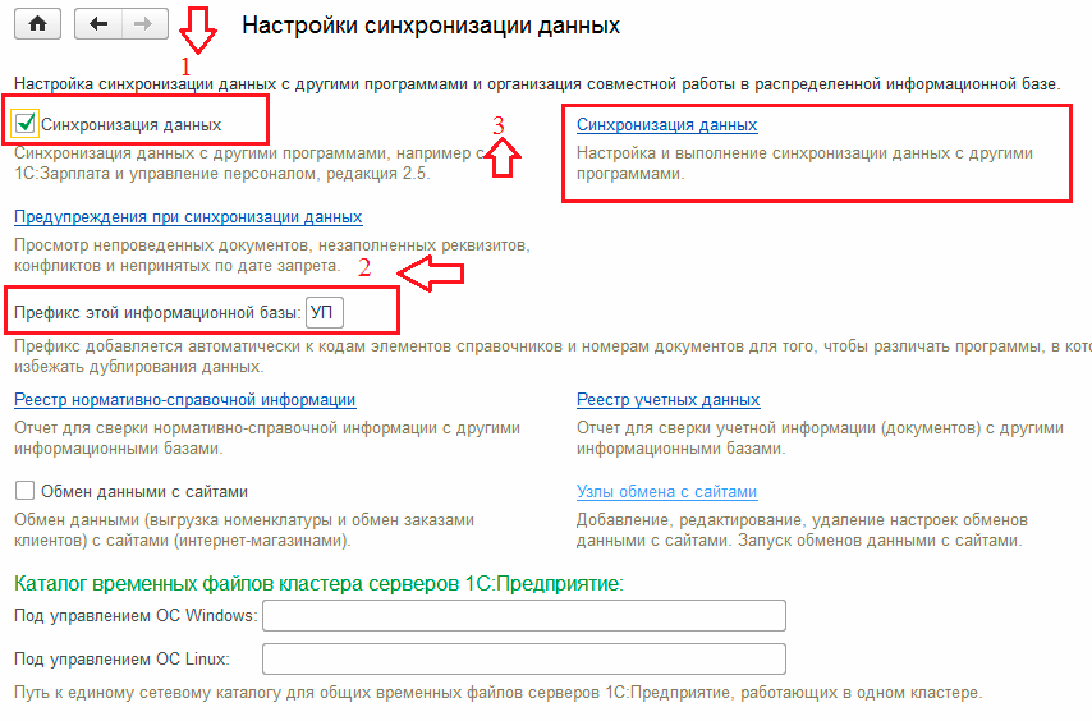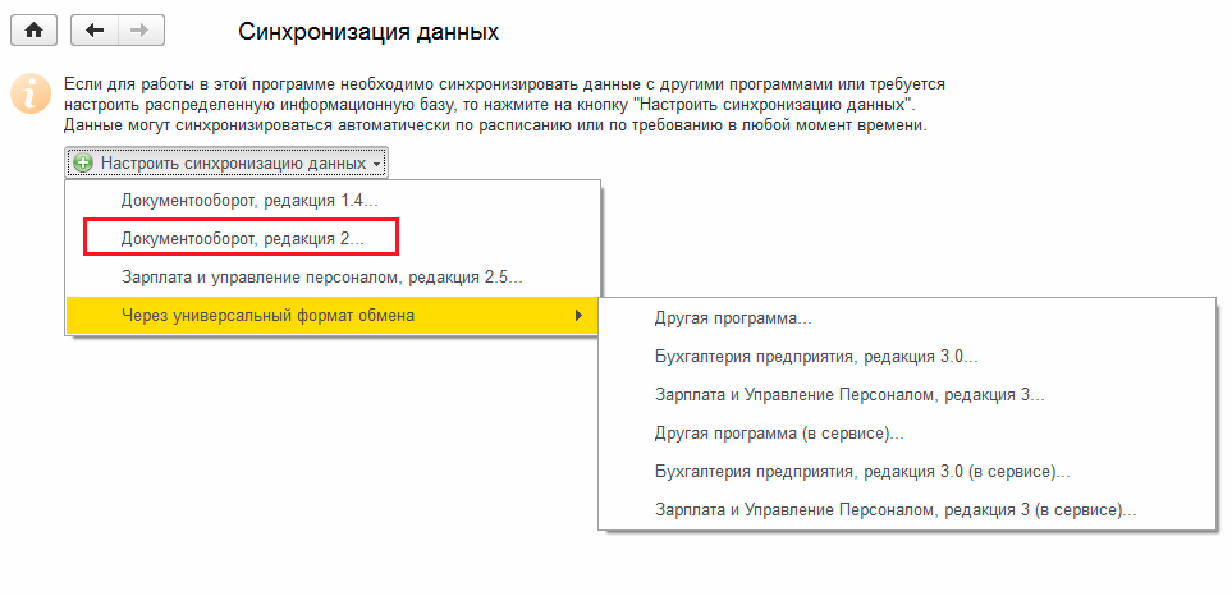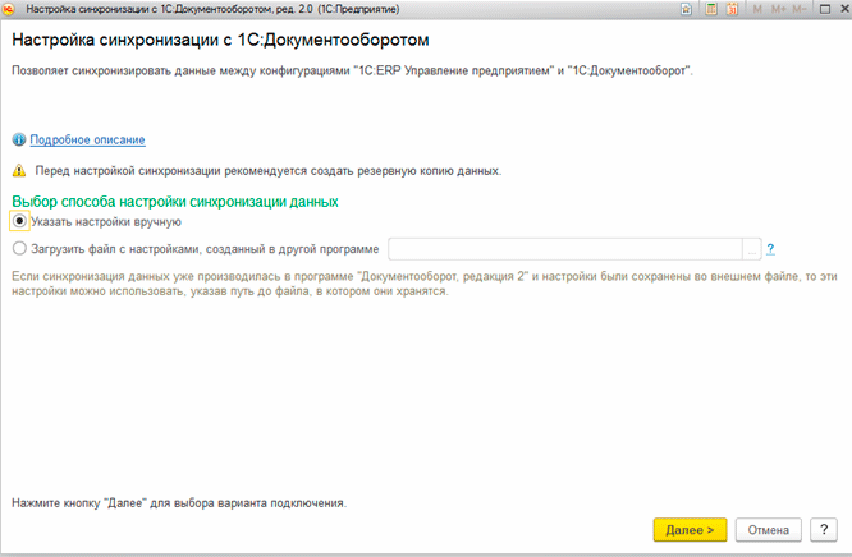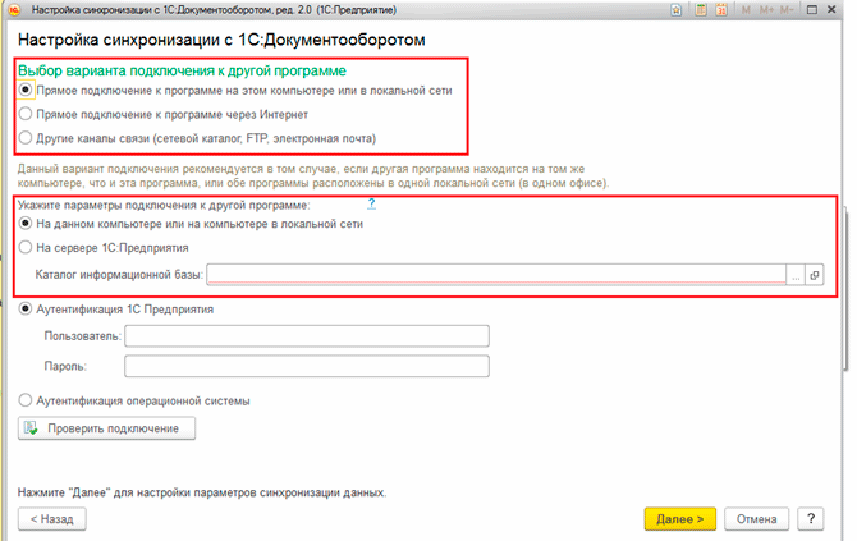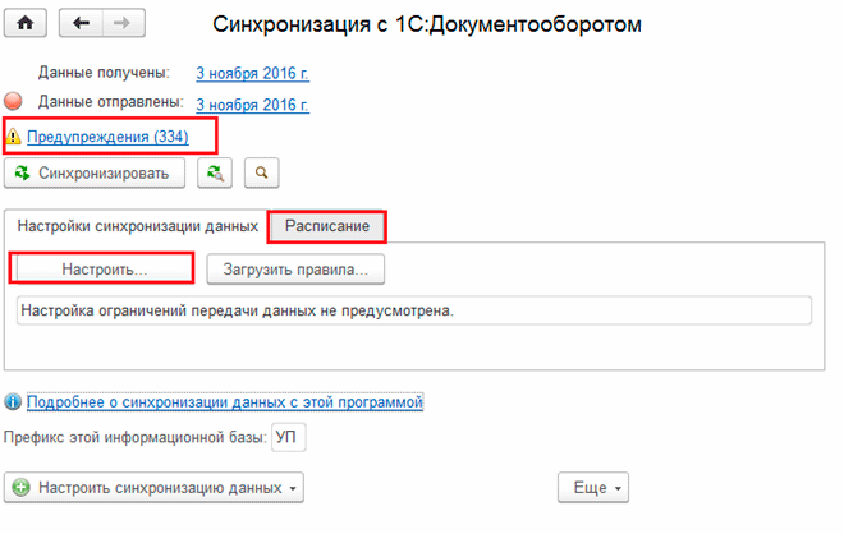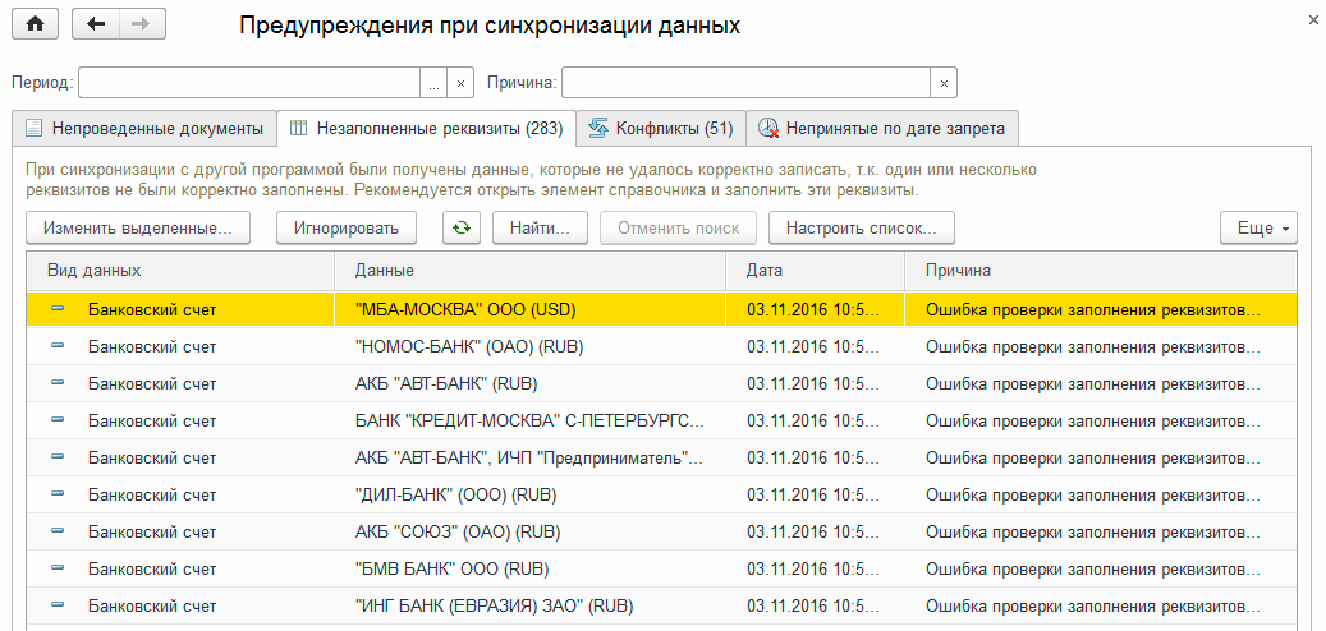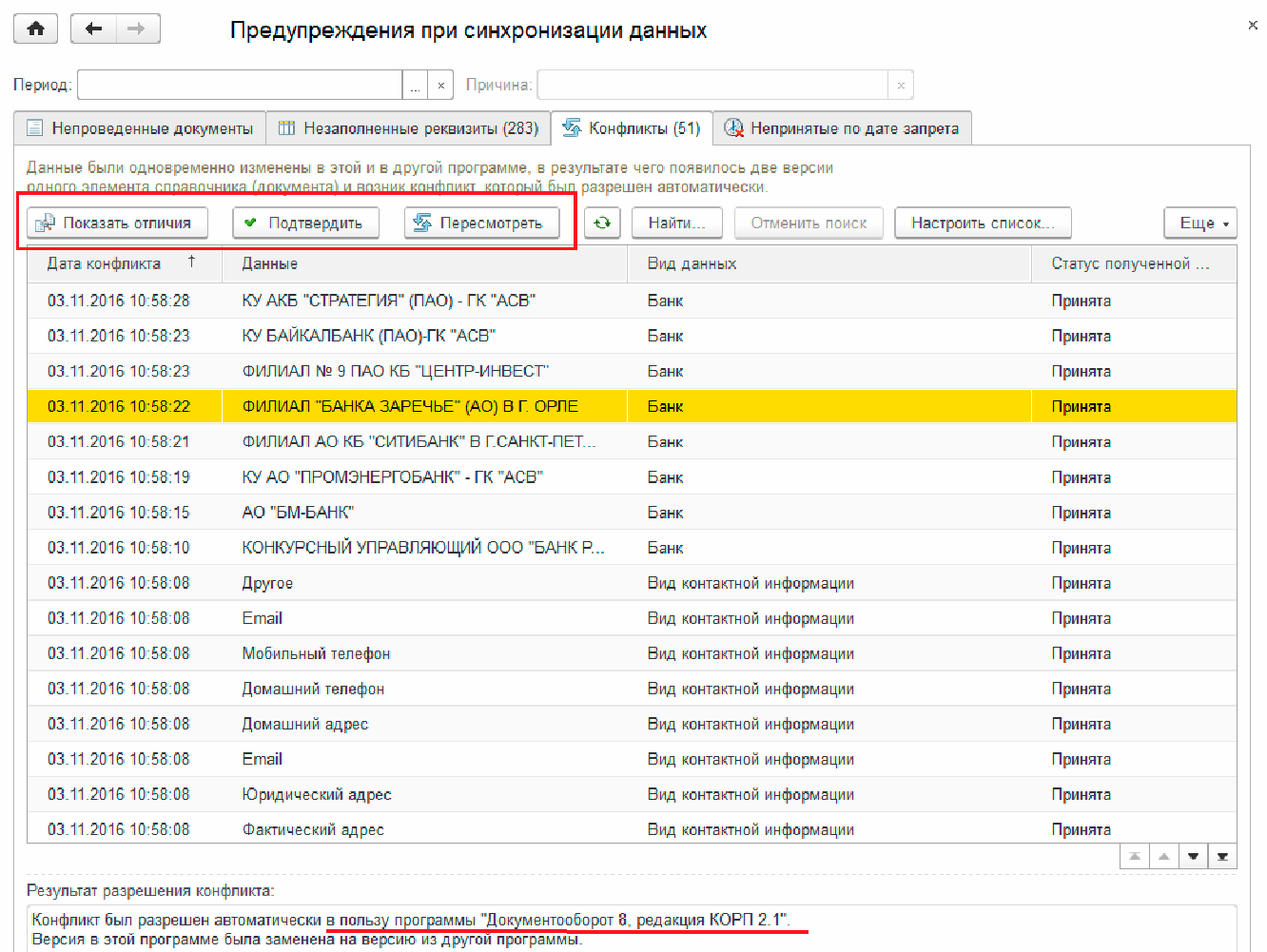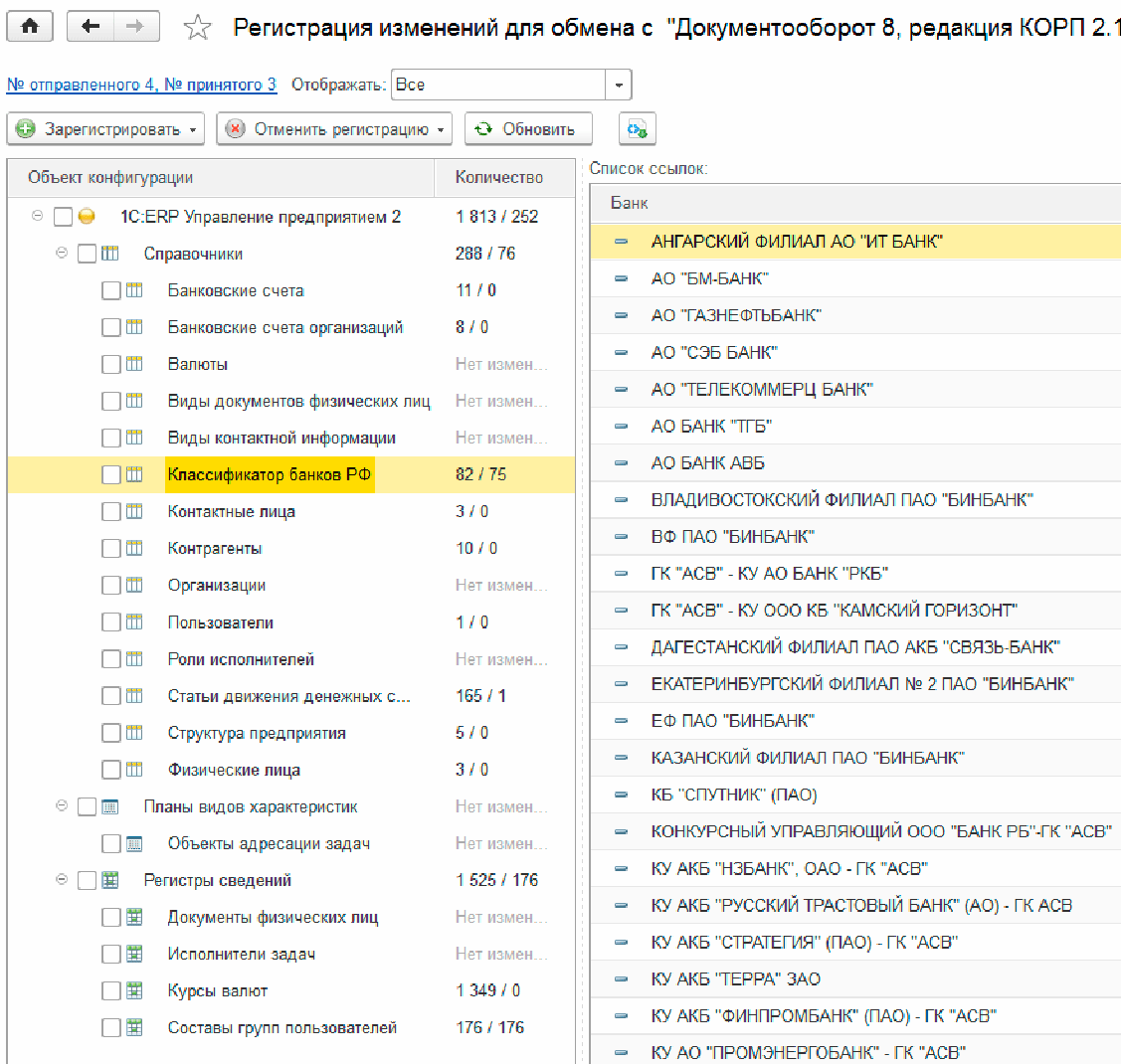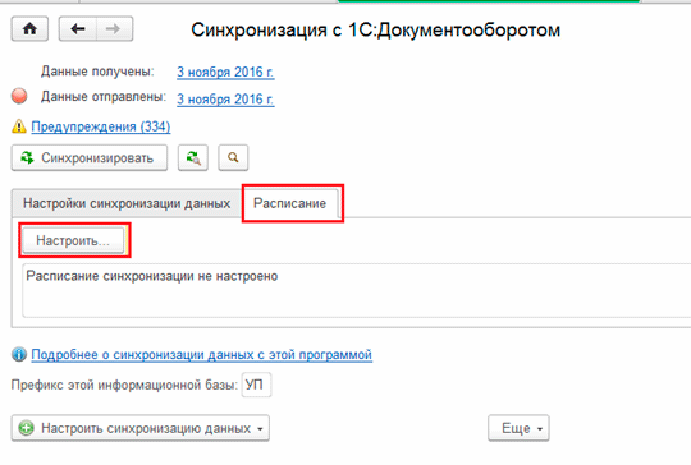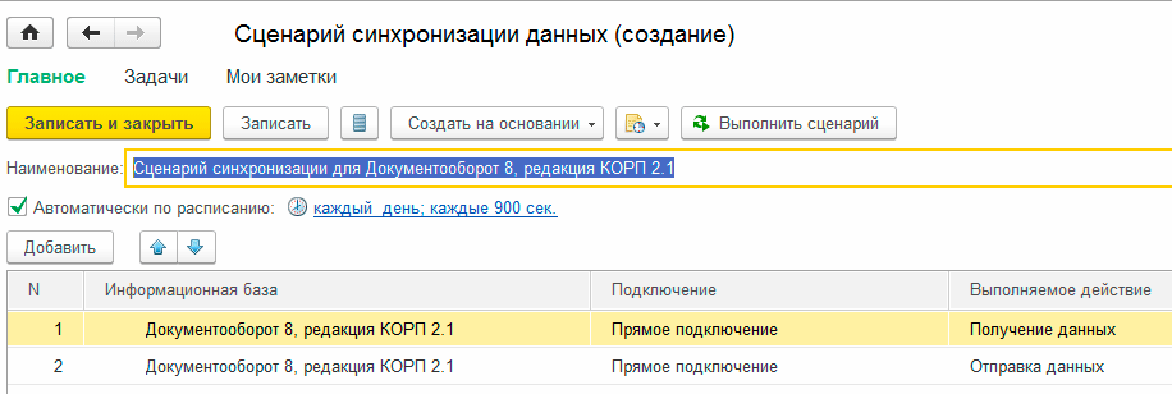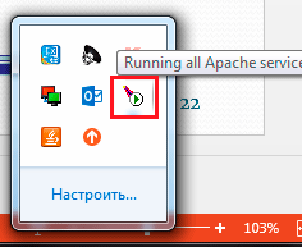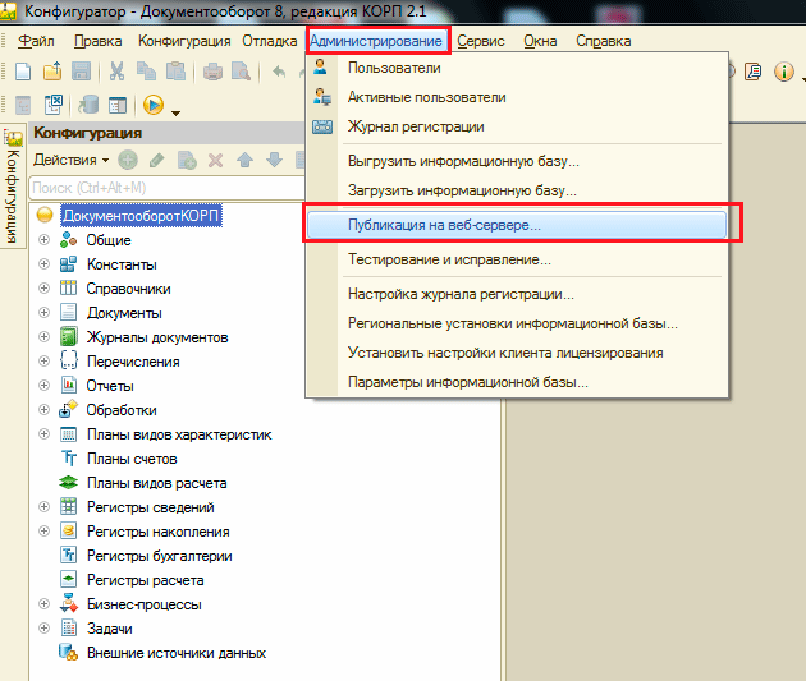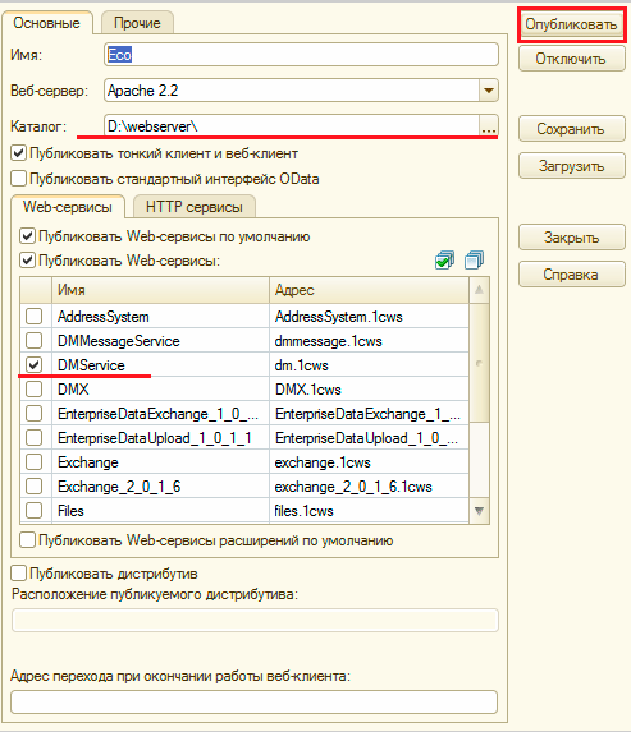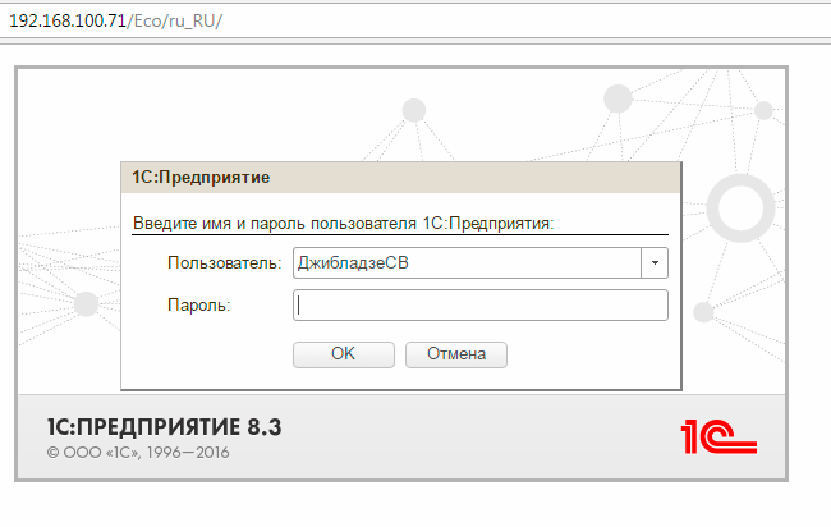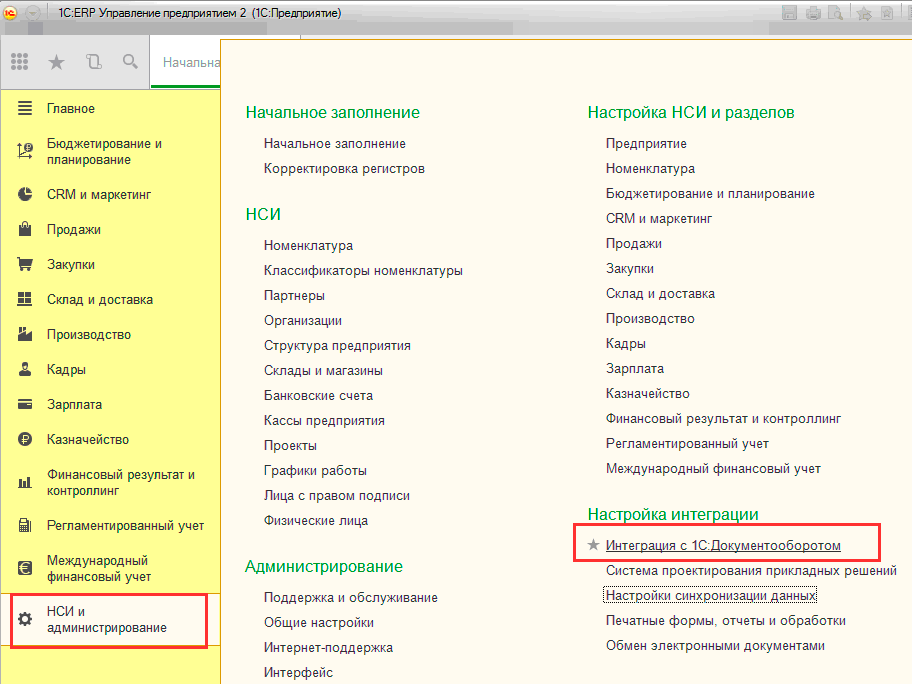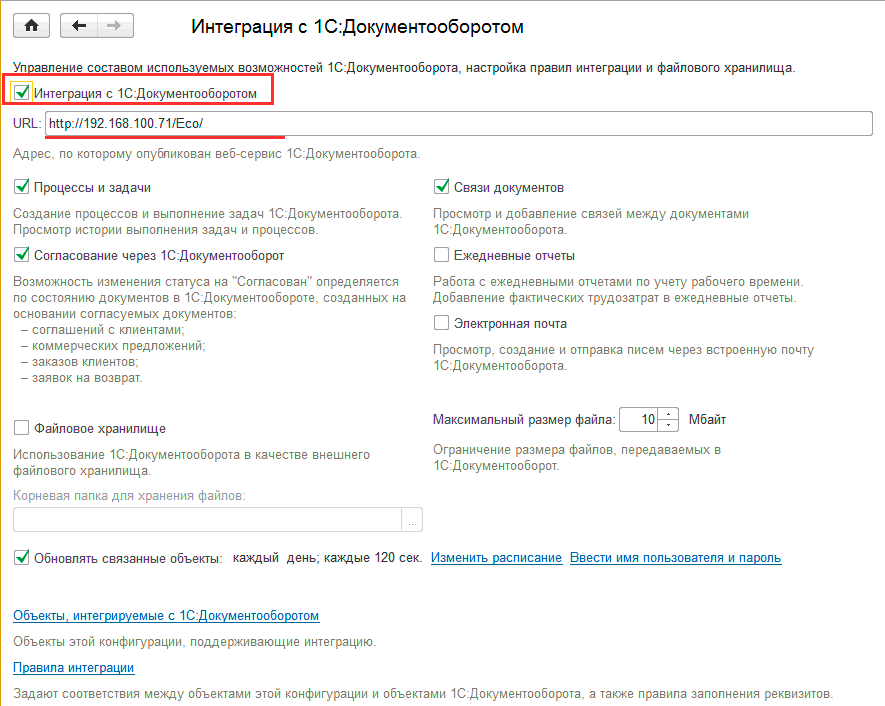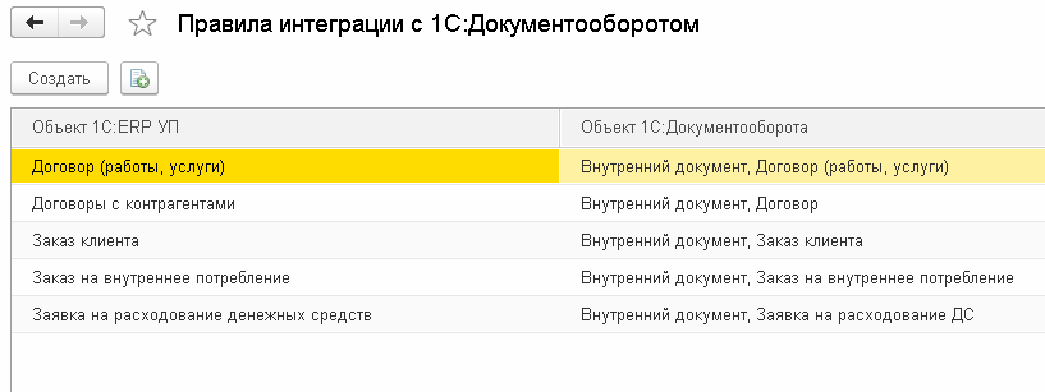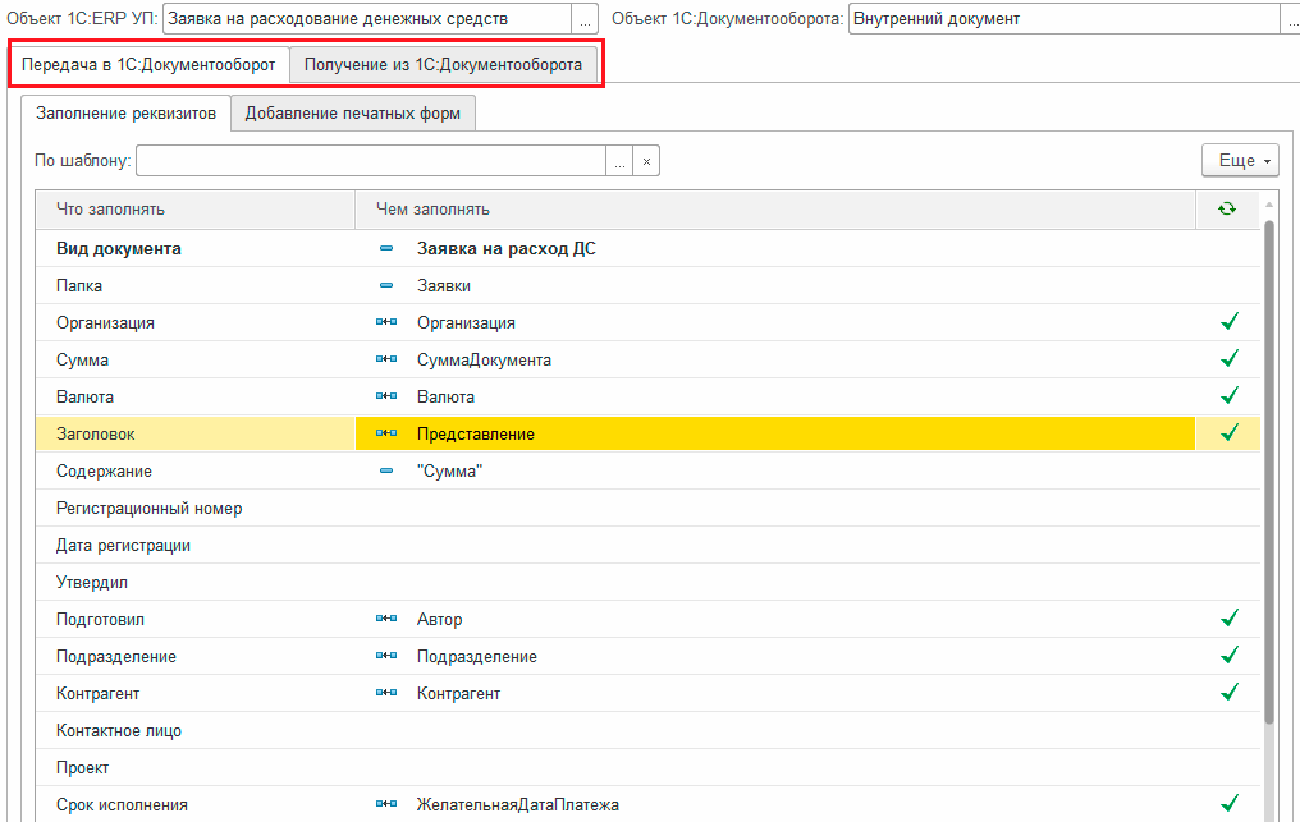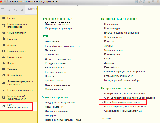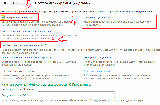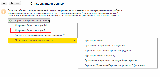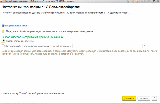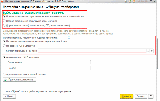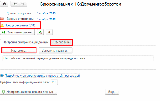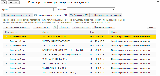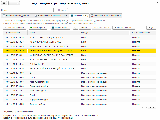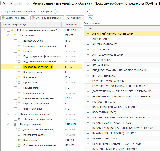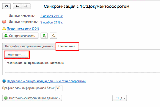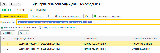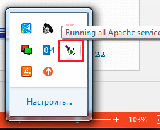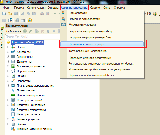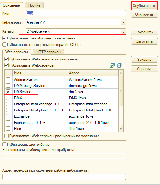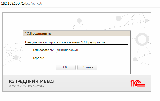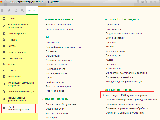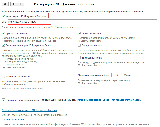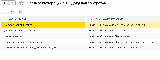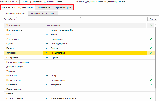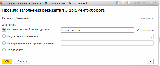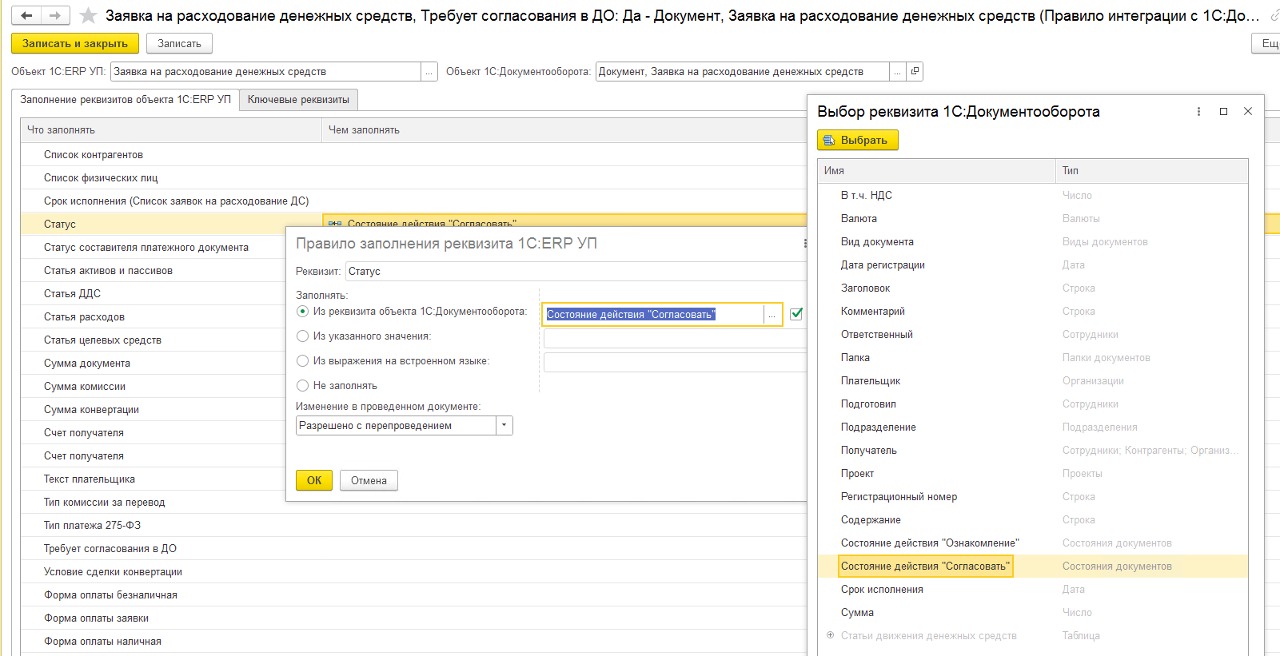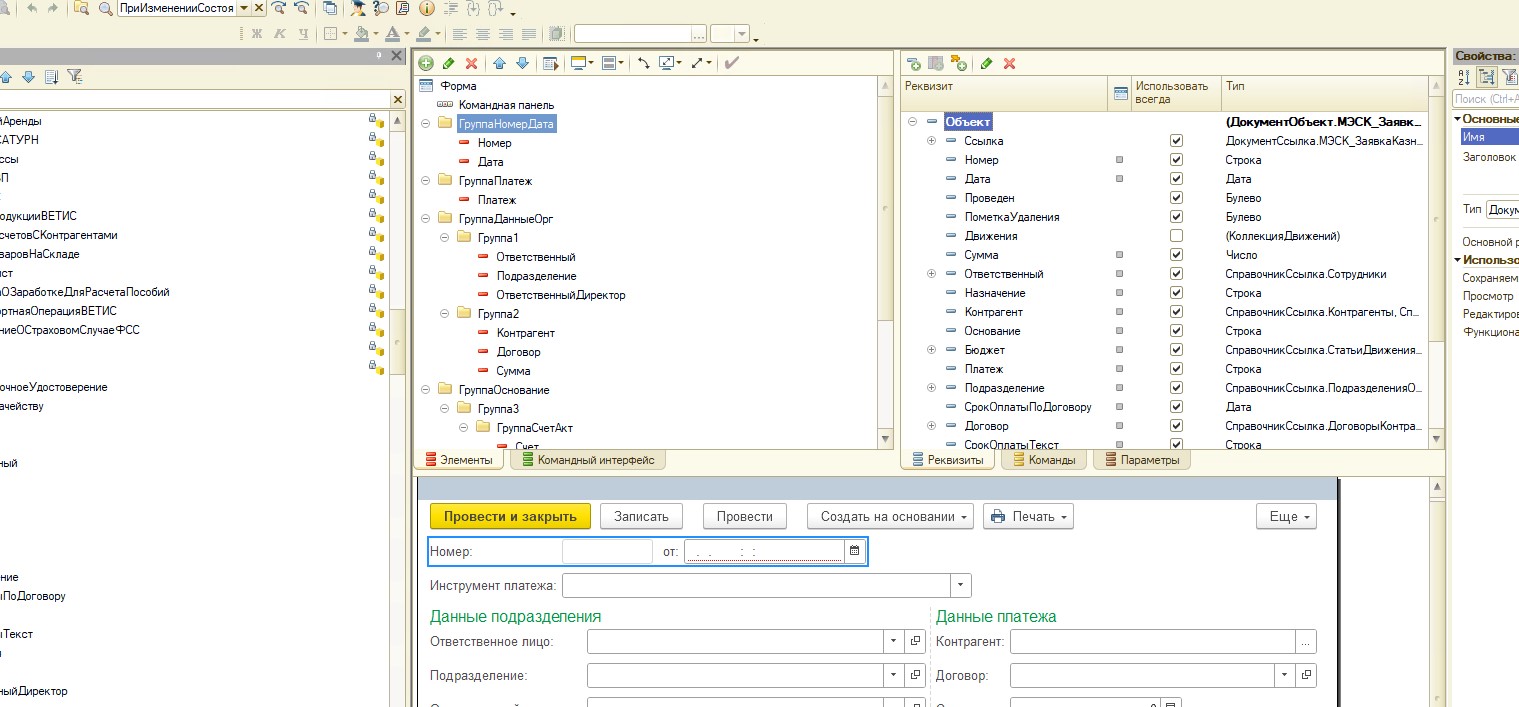Нужно отметить, что бесшовная интеграция может быть и с другими системами 1С: 1С:Комплексная автоматизация, 1С:Бухгалтерия, 1С:Управление торговлей. Мы расскажем про интеграцию именно с 1С:ERP, поскольку это самая «объемная» по функционалу учетная система 1С.
Выгоды использования 1С:Документооборот на предприятиях достаточно очевидны. Данный продукт позволяет:
- согласовывать документы по различным маршрутам;
- ставить задачи ответственным сотрудникам и, соответственно, работать с задачами поручениями;
- видеть состояние и этап обработки каждого документа, если он участвует в каком-то маршруте (например, согласование);
- используя гибкие механизмы маршрутизации, автоматизировать любые бизнес-процессы компании для их контроля и получения аналитики
Так почему бы не использовать 1С:Документооборот автономно от основной учетной системы? Конечно, это можно делать. Но есть значительные неудобства, когда учетные данные в одной системе, а процессы согласования идут в другой:
- работу приходится вести в двух окнах
- много времени тратится на поиск связного документа по реквизитам
- возрастает влияние человеческого фактора – большая вероятность запутаться и ошибиться
- происходит дублирование информации
- увеличиваются потребности в дисковом пространстве
Итак, перейдем к настройке интеграции.
Вся настройка интеграции происходит в пользовательском режиме, для этого не нужно быть программистом.
Какие шаги необходимы для бесшовной интеграции:
- Синхронизация НСИ 1С:ERP и 1С:Документооброт
- Публикация базы 1С:Документооброт на web-сервере
- Настройка правил интеграции
Синхронизация НСИ 1С:ERP и 1С:Документооброт
Для чего нужна синхронизация?
- для корректного заполнения документов средствами интеграции
- для единства справочников учетной системы и 1С:ДО
- для заполнения базы 1С:ДО (пользователи, структура, статьи движения денежных средств и т.д.)
Настройка синхронизации выполняется на одной из систем, например в системе 1С:ERP, в другой данная настройка будет воспроизведена автоматически.
Мы в 1С:ERP в раздел «НСИ и администрирование», выбираем «Настройка интеграции», команда «настройка синхронизации данных»:

В открывшемся окне мы включаем возможность синхронизации, указываем префикс базы.
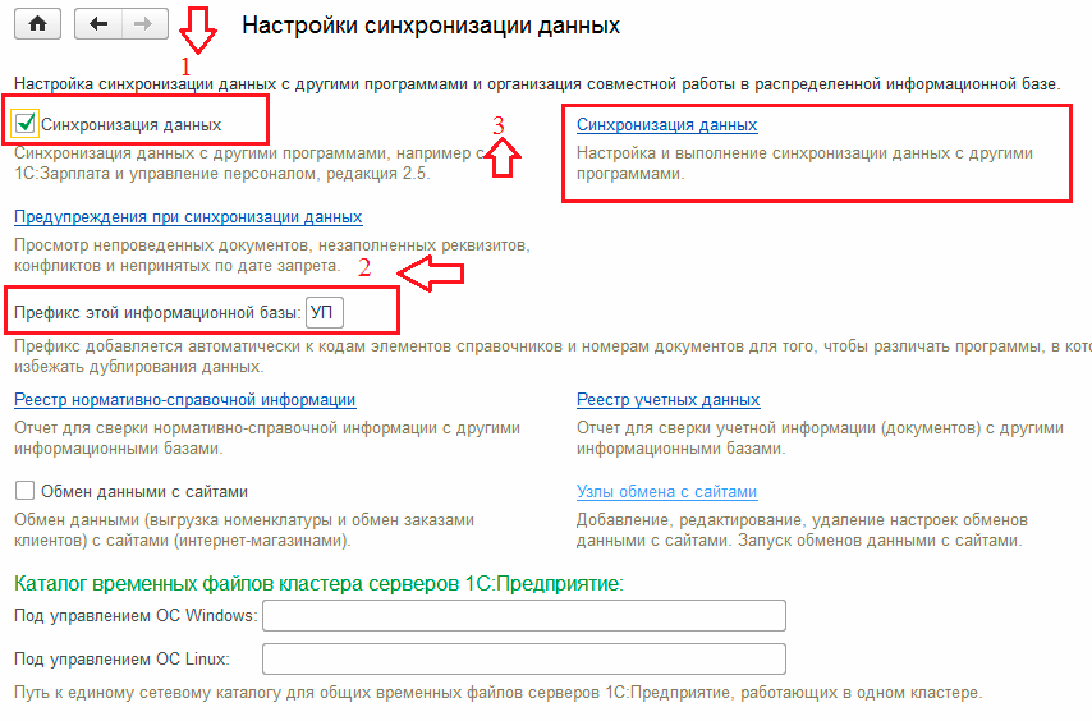
После этого переходим в раздел «синхронизация данных». Указываем, с чем будем синхронизироваться:
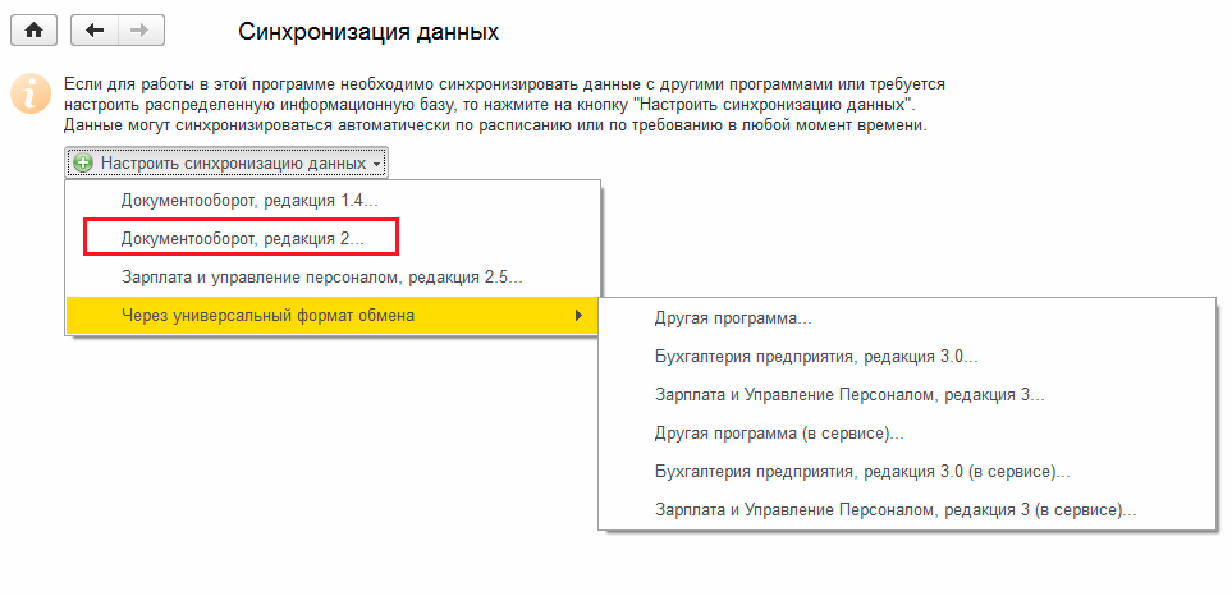
Затем производим дальнейшие настройки. Если выполняем синхронизацию первый раз, то выбираем вариант «указать настройки вручную».
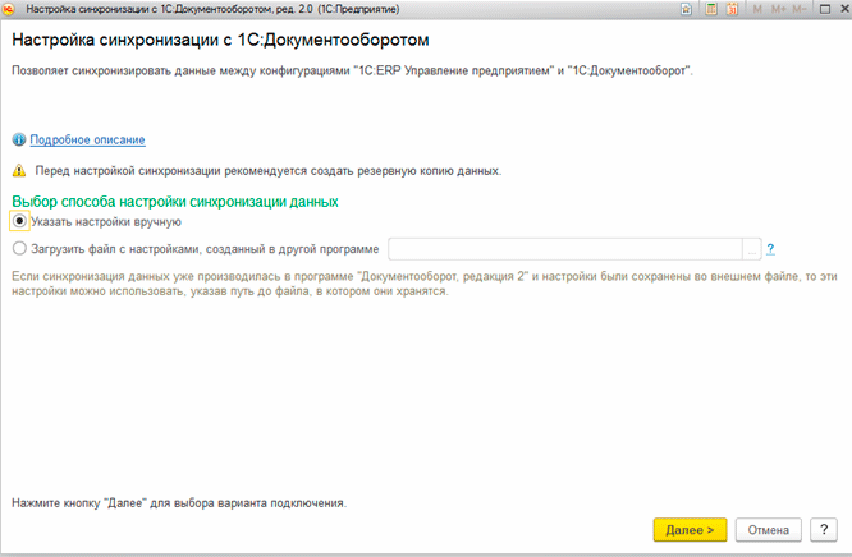
Переходим далее для выбора варианта подключения.
При прямом подключении будет происходить прямое обращение из базы в базу, и при этом никаких сторонних файлов образовываться не будет (только временные файлы, которые потом затрутся).
Если вариант прямого подключения не устраивает или базы находятся в разных местах, то возможны еще 2 варианта: прямое подключение через интернет и подключение по другим каналам связи (сетевой каталог, FTP, электронная почта).
Далее мы указываем, где находится наша база. Например, на данном компьютере или в локальной сети, если Вы используете файловый режим работы. Если база хранится в серверном варианте, то мы указываем параметры хранения на сервере.
Важно: для синхронизации требуется завести отдельного пользователя, под которым никто не будет заходить в систему для других целей. При выборе просто текущего пользователя/администратора механизм синхронизации отработает некорректно.
Затем вы сможете проверить подключение.
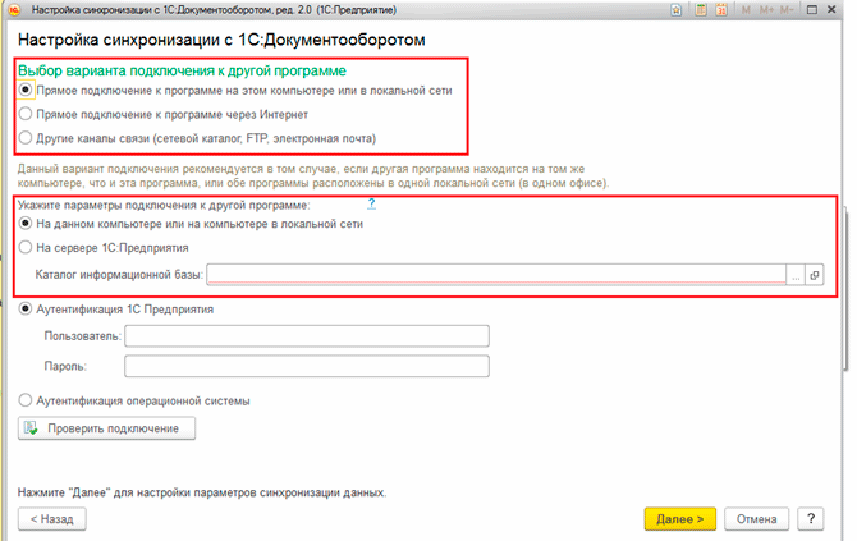
После этого система предложит вам провести синхронизацию.
Если вы не хотите выполнять синхронизацию всех доступных справочников и регистров, то нужно снять галочку «выполнить синхронизацию сейчас», чтобы все данные «не ушли». Правила синхронизации сохранятся, и потом вы сможете указать, какими именно элементами будете обмениваться (например, это актуально, если в системе давно ведется работа и объем данных очень большой).
Если галочка «выполнить синхронизацию сейчас» будет выставлена, то синхронизация произведется, и выведутся предупреждения – сообщения о каких-либо конфликтах или недочетах.
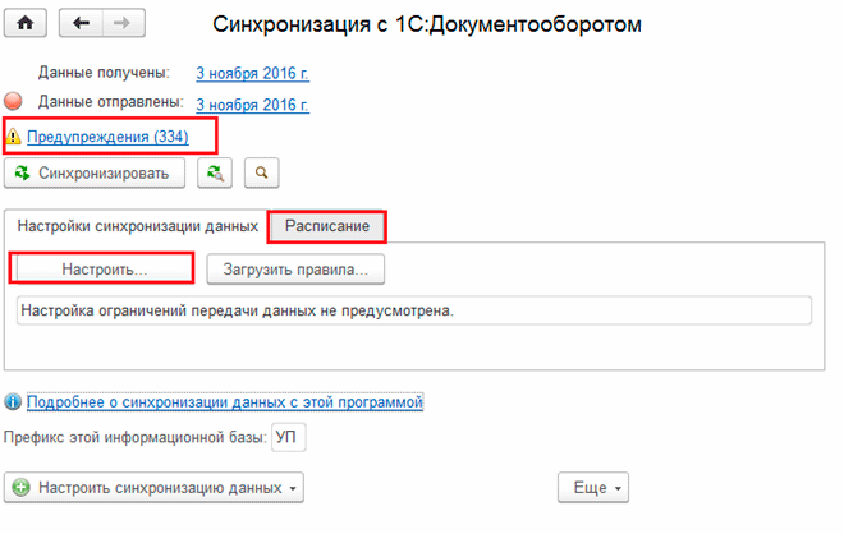
Зайдя в «Предупреждения», можно увидеть весь список загруженных, но не проведенных документов, объектов, где не хватает реквизитов, правд доступа и т.д.
Непроведенные документы нужно будет провести.
Каждый элемент таблицы с незаполненным реквизитом нужно будет открыть и дозаполнить требуемую информацию. Соответственно, исправленные элементы при последующей синхронизации уже не будут выводиться в предупреждения, поскольку в синхронизации будут участвовать только новые объекты.
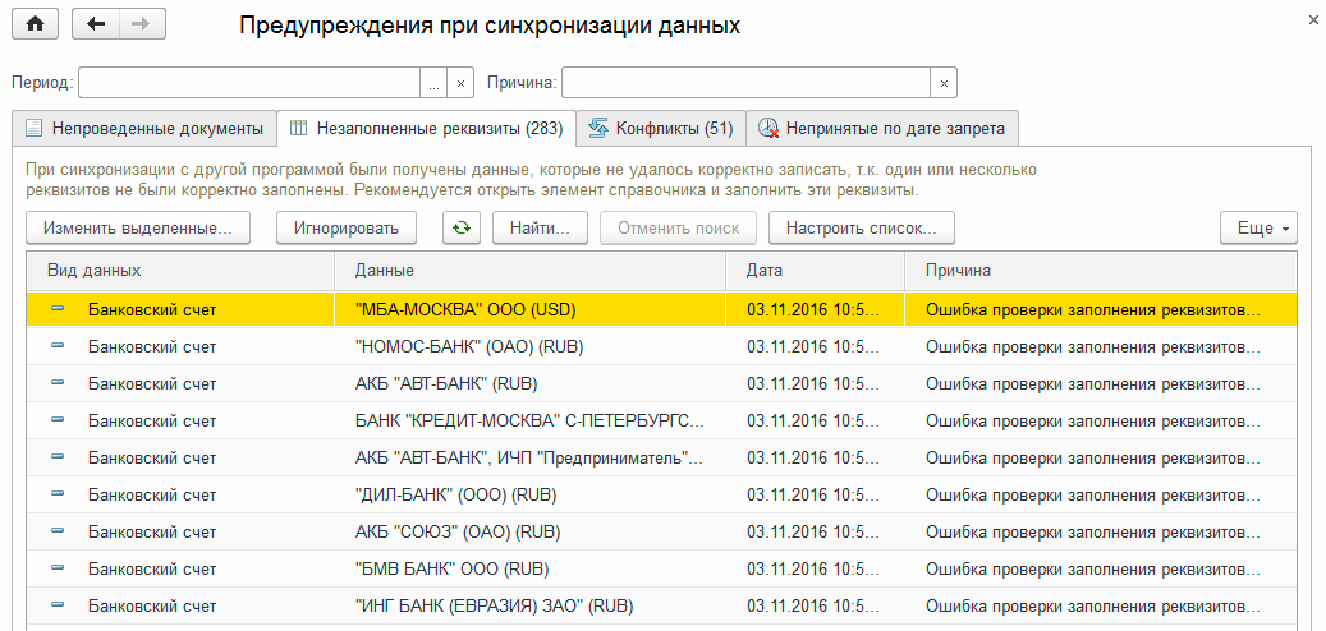
На Закладка «Конфликты» будут выведены одинаковые элементы, реквизиты которых в двух базах отличаются (например, у одного и того же контрагента в 1С:ERP и в 1С:ДО разные адреса).
Внизу будет написано из какой программы будет перезаписана информация по умолчанию (т.е. в пользу какой программы разрешиться конфликт). Вы можете либо подтвердить данный вариант, либо нажать кнопку «пересмотреть».
По кнопке «показать отличия» можно увидеть, чем же отличаются объекты в двух базах.
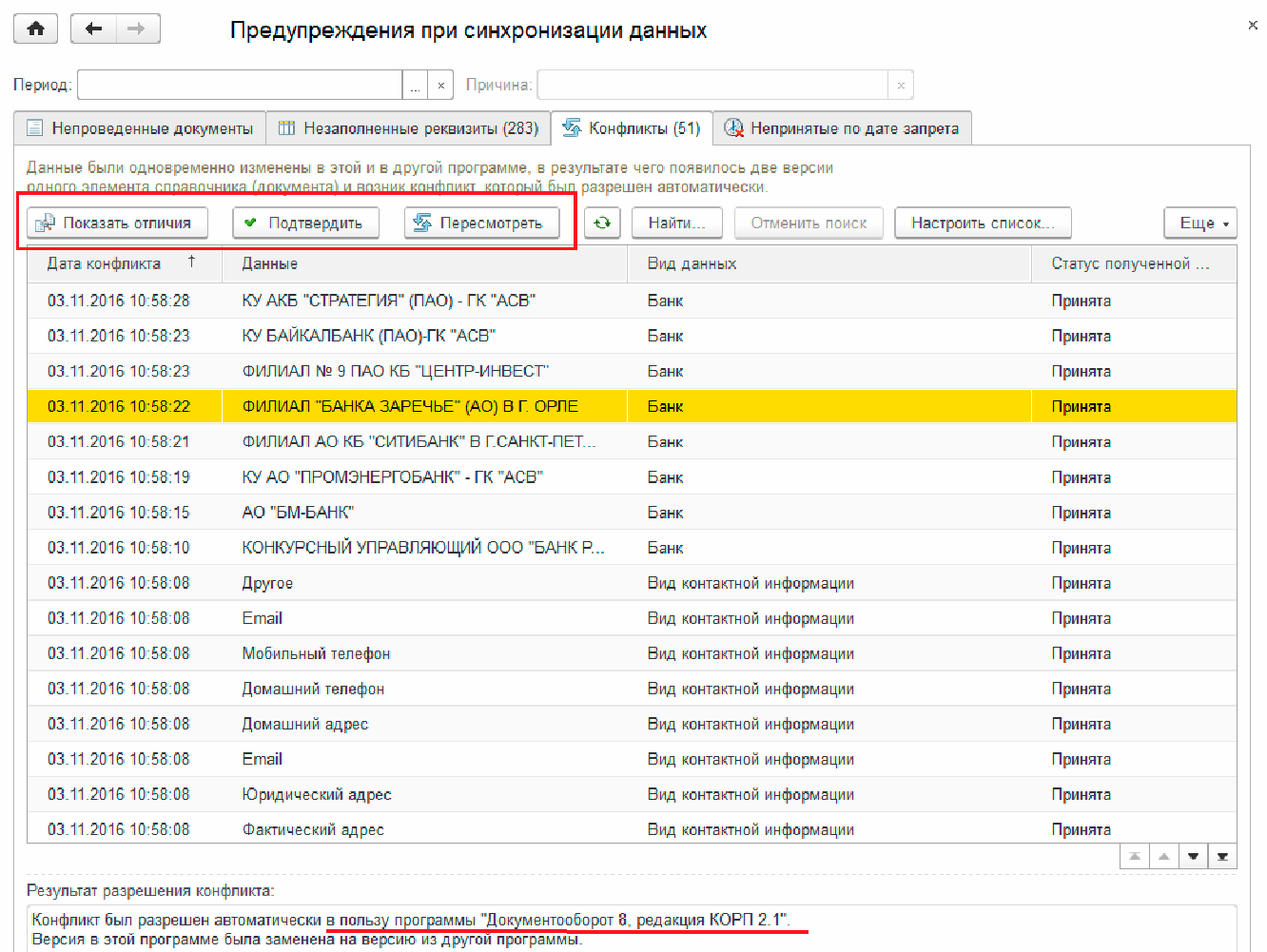
Настройку перечня синхронизируемых объектов можно делать, как при первой синхронизации, если вы не хотите переносить весь объем информации, так и в дальнейшем.
Ниже вы видите, какие объекты могут передаваться:
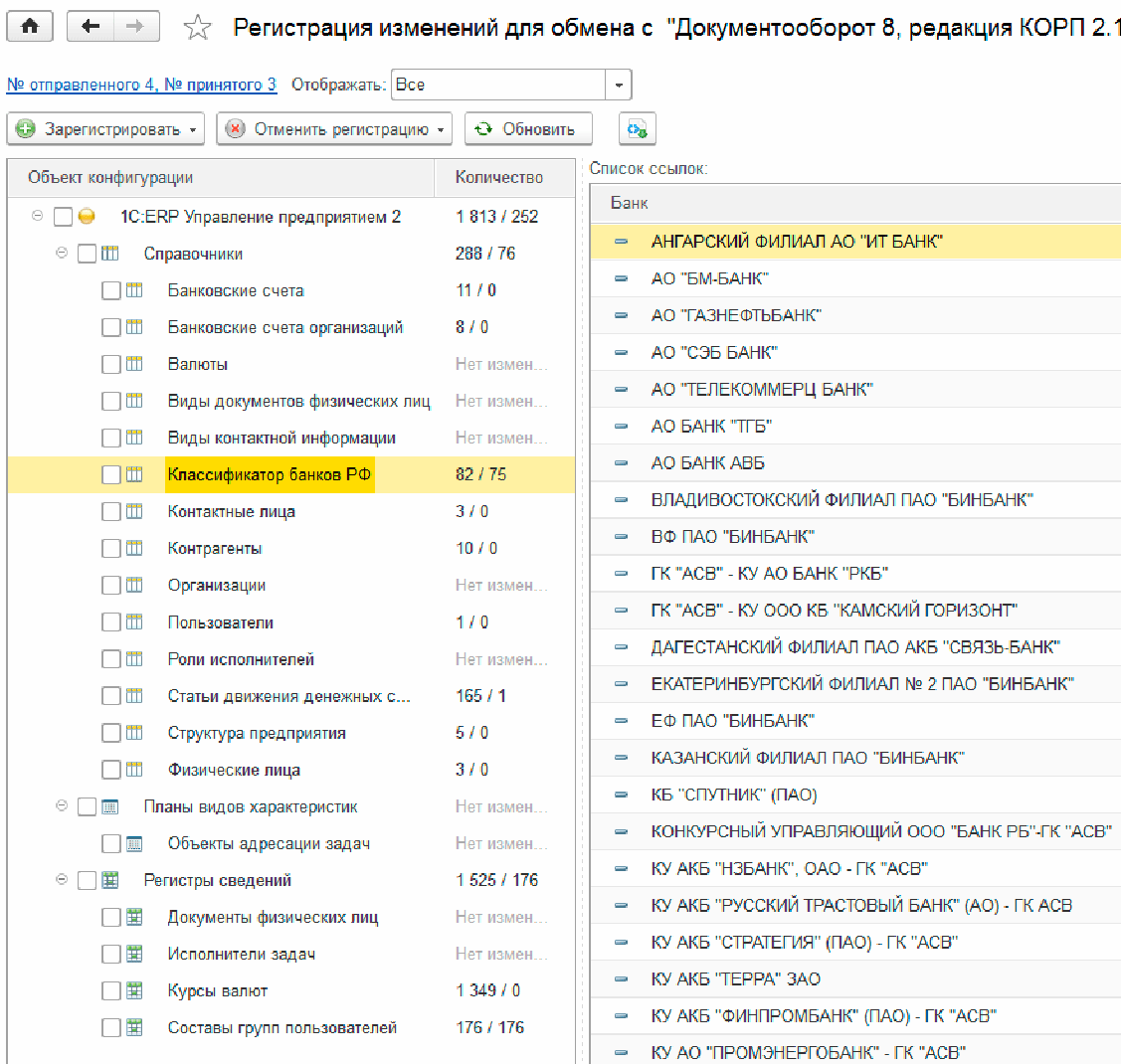
Рекомендуется, как минимум синхронизировать такие справочники, как Пользователи, Структура организации и Контрагенты. Дополнительно, если в ERP используются блоки для автоматизации торговых процессов, то можно загрузить Номенклатуру для заполнения товаров и услуг, если используете блок Казначейство – Статьи движения денежных средств.
В расписании можно указать, как часто будет настраиваться синхронизация.
Синхронизацию можно выполнить только разово в начале, а потом при необходимости загружать отдельные объекты. А при задании расписания можно указать как с какой периодичностью (до секунды) ее производить.
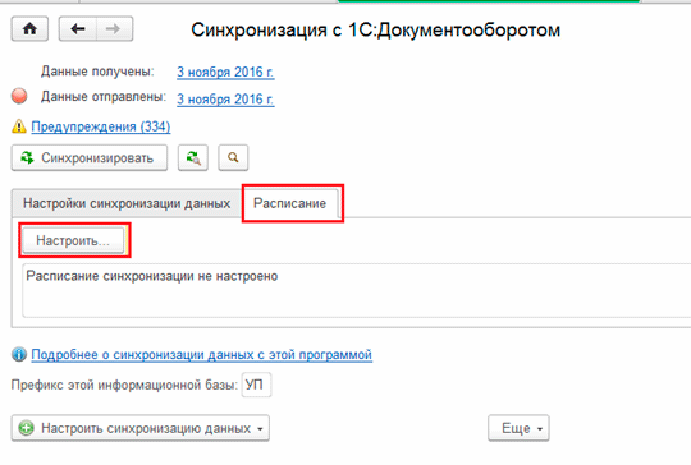
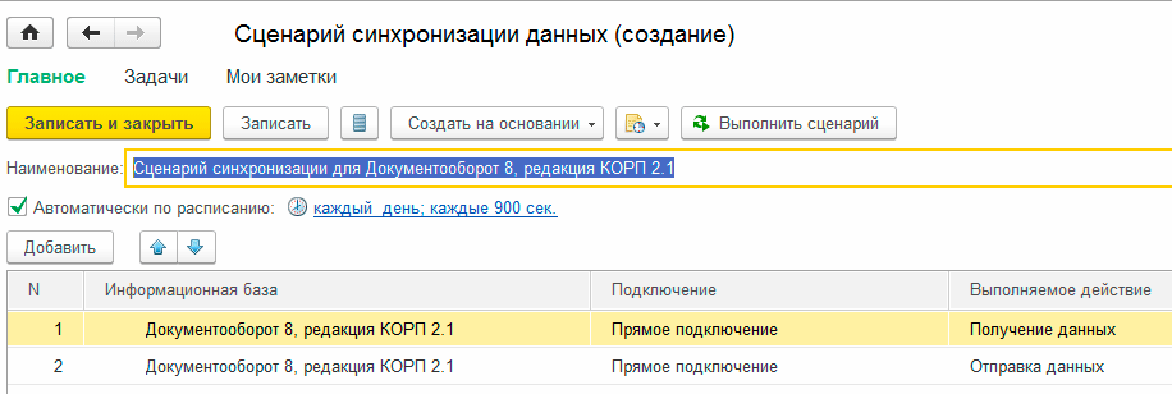
Публикация базы 1С:Документооброт на web-сервере
Далее нам требуется опубликовать базу.
Для начала нужно определиться, где мы будем использовать базу: только внутри локальной сети или также вне локальной сети (на планшетах, ноутбуках, мобильных телефонах).
Потом мы решаем, через что публикуем базу. Вариантов очень много. Два основных варианта для использования:
- Через Apache (c SSL или без)
- Стандартными средствами windows (службы IIS)
Мы рассмотрим публикацию на примере Apache. Что нужно сделать?
- Установить apache версии выше 2.2
- Создать каталог для web-сервера, выполнить настройки к нему (как минимум, открыть к нему доступ всем пользователям)
- Опубликовать базу через конфигуратор 1С
После установки проверяем, что Apache работает (смотрим по иконке, что он активен, запущен). И после этого, используя механизмы конфигуратора 1С, переходим в раздел администрирования и выбираем Публикацию на веб-сервере.
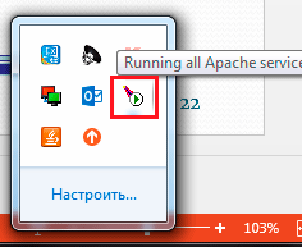 |
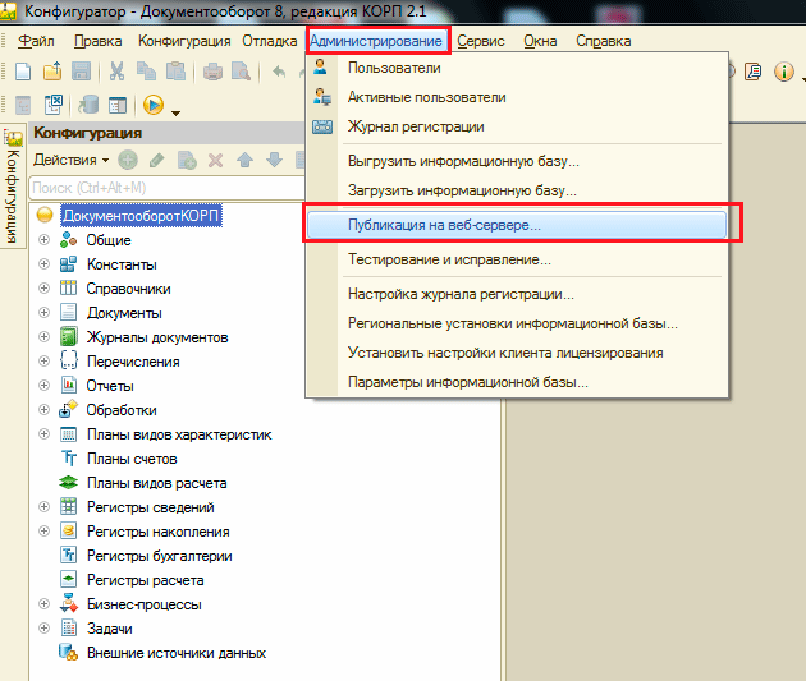 |
||
Указываем папку, которую создали на веб-сервера, придумываем имя базы (англоязычное). И для корректной работы базы в интегрированном режиме ставим галочку DMService. Остальные «флажки» открывают дополнительные возможности с почтовым клиентом, файлами и пр.
Если все сделано правильно, то введя адрес в браузере на вашем компьютере, вы увидите окно запуска базы через веб-браузер.
Если все сделано правильно, то введя адрес в браузере на вашем компьютере, вы увидите окно запуска базы через веб-браузер.
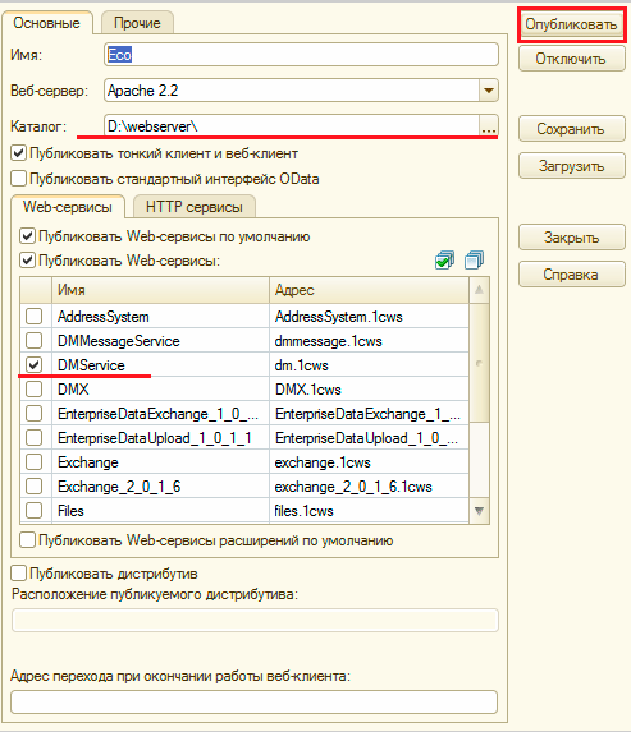 |
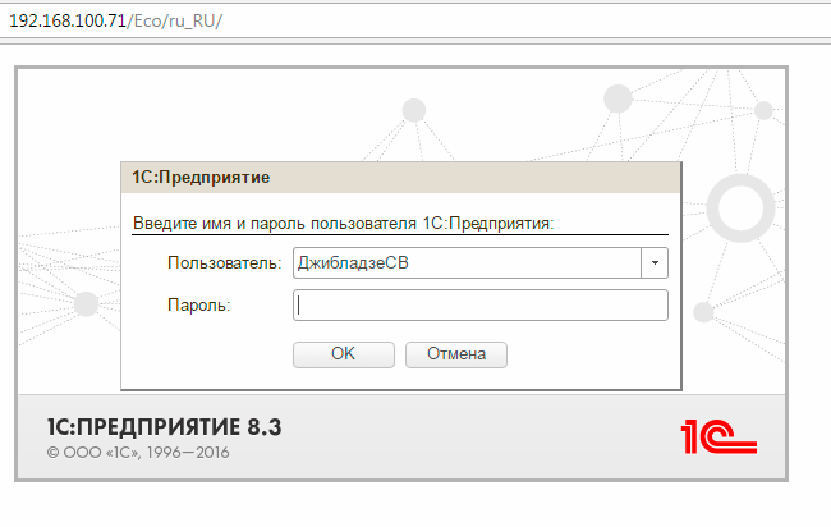 |
||
Настройка правил интеграции
Переходим к конкретной настройке по объектам интеграции.
В разделе НСИ и администрирование выбираем Интеграция с 1С:Документооборотом.
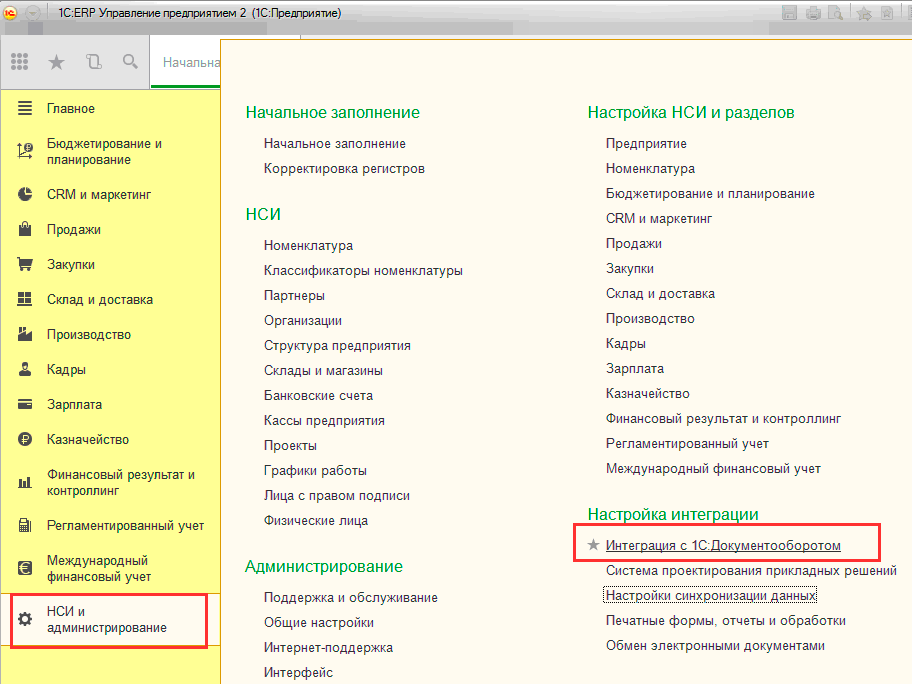
Сначала включаем возможность интеграции, а потом заполняем необходимые данные.
Указываем адрес и название базы. Далее нужно будет выставить флаги, по каким объектам будет интегрироваться система. Например, можно интегрировать только документы, можно вести интеграцию по процессам и задачам, можно видеть связи в окне 1С:ERP и пр.
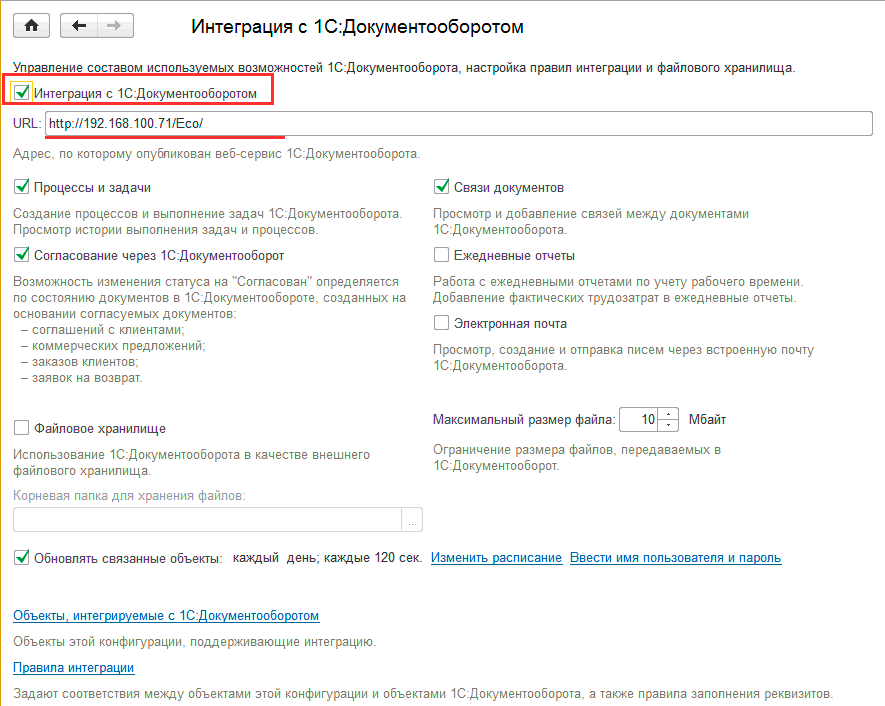
После этого переходим к настройке правил для каждого объекта.
Правила будут настроены и отображаться перечнем: наименования объектов в 1С:ERP и соответствующих им объектов в 1С:ДО.
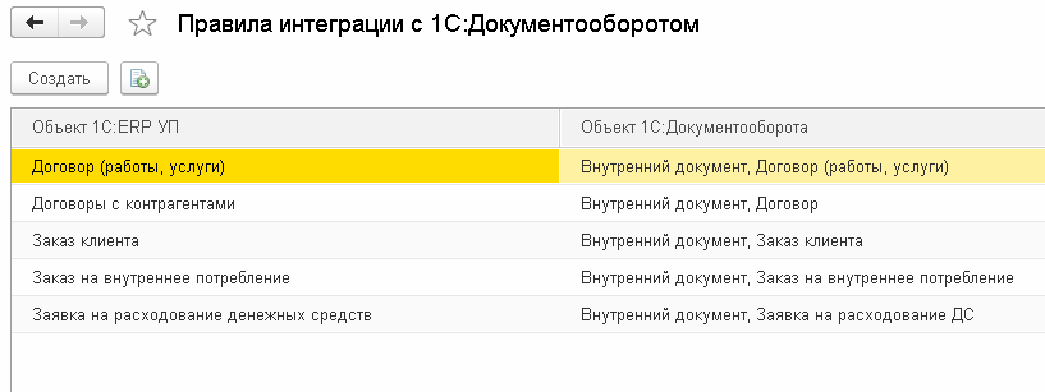
Правила настраиваются в пользовательском режиме: указываются соответствия реквизитов.
Обычно 1С:ERP – это родительская система, из которой идет документ, например Заявка на расходование денежных средств или Заказ. В 1С:ДО документ проходит согласование и обратно в 1С:ERP возвращается статус данного документа.
Заполнение соответствия реквизита может быть выполнено несколькими способами:
можно указать соответствие реквизита текущей конфигурации; указать какое-то конкретно значение; не заполнять реквизит (если это не требуется для данного документа); написать выражение на встроенном языке, что позволяет нам, используя запросы, отрабатывать различные правила по созданию и распределению документов (например, в какую папку помещать Заявки на расходование денежных средств, если папок в соответствии с подразделениями много).
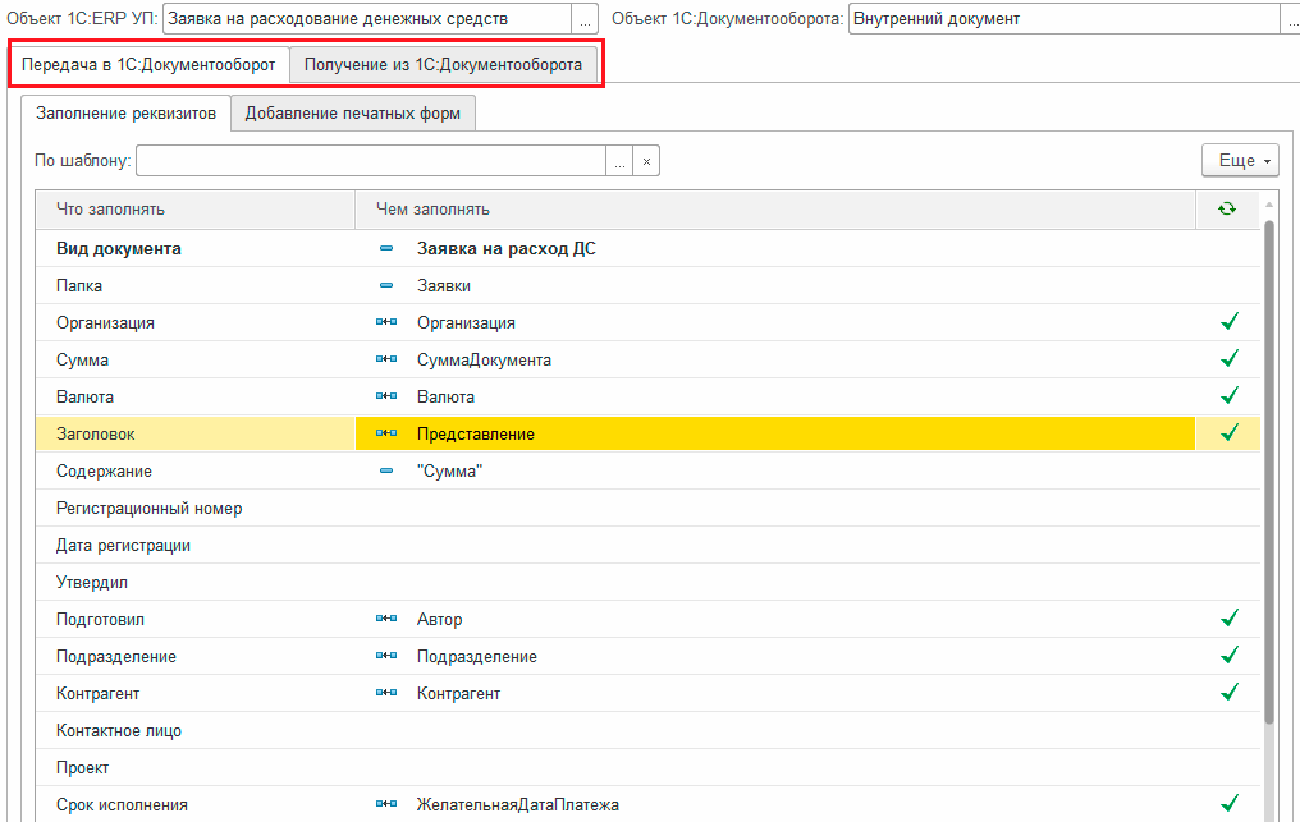

Выгоды при использовании интеграции
Все шаги пройдены. Давайте посмотрим, какие же выгоды получает предприятие, если настроена интеграция учетной системы (в нашем случае 1С:ERP) и 1С:ДО:
- Ускорение работы с документами (если ответственный сотрудник один раз привязал документ, то все остальные, у кого есть права, будут документ видеть)
- Возможность оперативно видеть всю связную информация по каждому объекту (договор, счет и т.д.)
- Нет дублирования информации, соответственно уменьшается человеческий фактор (вероятность запутаться и ошибиться)
- Возможность согласования документов и исполнение задач в 1С:ERP (средствами 1С:ДО)
- Контроль по каждому этапу обработки документа (например, можно контролировать работу с отгрузочными документами: проверить своевременность выставления реализация, счет-фактуру, возвращение данных документов).
- Обоснованность для решений, т.к. все документы есть в системе. Всегда видны актуальные статусы договоров и заказов
- Возможность удаленной работы на мобильных устройствах, если база опубликована вне локальной сети. Есть отдельный мобильный клиент, в котором функционал сокращен, и мы видим только почту, задачи и календарь-органайзер. Либо мы можем работать в веб-интерфейсе на любом устройстве, через один из браузеров Google Chrome, Internet Explorer, Mozilla. Веб-интерфейс позволяет работать в таком же окно, как и при работе на стационарном компьютере.
- И просто УДОБСТВО для пользователя - вся информация (из 1С:ERP и из 1С:Документооборот) в одном окне, не нужно запускать 2 программы, можно «провалиться» в любой документ, задачу.

Приобретайте 1С:ERP в Инфостарт с бонусом 15%!
- Бесплатное демо продукта и консультация
- Команда экспертов 1С с опытом 10+ лет
- Оценка проекта, четкий план работ, документация, обучение и поддержка
Закажите расчет внедрения ERP - получите дорожную карту в подарок!